A Windows 10 Enterprise Insider Preview letöltése és telepítése orosz nyelven
Előzőszia admin! Le akartam tölteni a Windows 10-et és telepíteni a laptopomra az ismerkedés kedvéért, felkerestem a Microsoft hivatalos webhelyét, ahonnan korábban letöltöttem az ISO-t - egy tucatnyi kép http://windows.microsoft.com/en-us/windows /preview-iso, de nem volt mit letölteni nem működik, átirányítja a https://insider.windows.com/ oldalra, és ott a Start - PCgomb nem aktív.
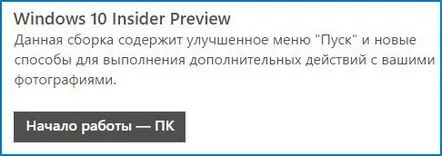
A Windows 8.1 operációs rendszert sem tudom frissíteni Windows 10-re, amikor -re váltokA http://windows.microsoft.com/en-us/windows/preview-download újra átirányítja a(z) címethttps://insider.windows.com/Home/SetupPC Mi ez, megint mászni a torrentekre, vagy tudtok mondani egy legális módot a Win 10 letöltésére?
A Windows 10 Enterprise Insider Preview letöltése és telepítése orosz nyelven
Hello haverok! Igen, a Windows 10 ISO-képeit sem sikerült letöltenem a korábbi hivatkozások segítségével,

de nem kell elkeseredni, mert van egy Trial Center FOR TechNet - Microsoft, és ott letöltheti a Windows 10 Enterprise Insider Preview ISO képét oroszul. A Windows 10 Enterprise Insider Preview 90 napig korlátozás nélkül fut. A funkcionalitást tekintve a Windows 10 Enterprise képességei megegyeznek a Windows PRO 10 képességeivel.
Mai cikkünkben letöltjük és telepítjük az orosz nyelvű Windows 10 Enterprise Insider Preview-t, majd hivatalos kulccsal aktiváljuk (a kulcsot egyébként nem volt könnyű megtalálni).
Ugrás a linkre https://technet.microsoft.com/ru-ru/evalcenter/dn781239.aspx és nyomja meg az „Indítás most” gombot.
- Megjegyzés: Barátaim, a Windows 10 Enterprise Insider Preview a Windows 10 Insider Preview 10074-es verzióján alapul. Olvassa el a teljes áttekintést erről a buildről. Nem tudom biztosan megmondaniígérje meg, hogy a rendszer telepítése után automatikusan megkapja a Win 10 új buildjeinek frissítéseit, még akkor is, ha feliratkozik a Windows Insider Programra, bár ezt a hivatalos oldalon ígérik.
Beírjuk a Microsoft bejelentkezési nevét és jelszavát, ha nincs ott, akkor elindítjuk.
Töltse ki és nyomja meg a Folytatás gombot.
A Windows 10 ISO-képe letöltődik a számítógépünkre
A Windows 10 Enterprise Insider Preview telepítése.
További
Telepítés.
Elfogadjuk az üzletet.
Szelektív Windows telepítés: (haladó felhasználóknak).
A merevlemezt particionálhatja, ez pontosan úgy történik, mint ebben a cikkben.
További. Megkezdődik a rendszer telepítési folyamata.
Használjon szabványos beállításokat
Folytatás (Folytatás).
Megadhatja Microsoft-fiókja adatait, vagy létrehozhat egy helyi fiókot (hagyja ki ezt a lépést), és később váltson Microsoft-fiókra (ha szükséges).
Írja be a helyi fiók nevét, és nyomja meg a Tovább gombot.
Az operációs rendszer telepítve van.
Megyünk a számítógép tulajdonságaihoz, és látjuk, hogy a rendszer nincs aktiválva. Kattintson a A Windows aktiválásagombra.
Adja meg a kulcsot
Írja be a hivatalos kulcsot VTNMT-2FMYP-QCY43-QR9VK-WTVCK
Kész!
Az aktiválás befejeződött!
KövetkezőOlvassa el tovabba:
- Illesztőprogramok letöltése és telepítése... 5 perc Gyakorlati tapasztalat
- Az OS Windows telepítése erre a lemezre nem oldja meg a GPT-partícióval kapcsolatos problémát
- Windows 10 Technical Preview – telepítés és konfigurálás
- A Windows 8 operációs rendszer telepítése Android táblagépre
- A Windows 7 telepítése a BIOS segítségével